Comment importer une image fixe dans Premiere Pro
Plaques VFX. Panoramiques et balayages spectaculaires sur le contenu d'archives. Les images fixes peuvent être utilisées de multiples façons dans votre projet vidéo.
Heureusement, Adobe Premiere Pro laisse la porte grande ouverte aux cinéastes en herbe qui cherchent à incorporer des photos, des graphiques et plus encore dans des projets multimédias, grands et petits.
Quels types d'images pouvez-vous importer dans Premiere Pro ?

Bien que le plafond soit élevé, Premiere Pro impose certaines limitations quant aux images fixes que le programme acceptera. L'image ne peut pas être plus large ou plus haute que 32 768 pixels, ce qui permet une taille d'image allant jusqu'à 256 mégapixels au total.
Naturellement, vous voudrez choisir des images au moins aussi grandes que le cadre de la vidéo dans laquelle vous les ajouterez. Bien qu'une taille d'image plus petite puisse réduire le temps nécessaire à Premiere pour rendre votre séquence, avoir des pixels en réserve peut être idéal pour vous, selon le projet. Tenez compte d'une image fixe deux fois plus grande que le rapport hauteur/largeur de votre projet si vous prévoyez de le pointer à tout moment.
Le contenu de votre image fixe peut également poser des problèmes techniques à Premiere. Des motifs moirés peuvent apparaître lorsque de minuscules lignes étroitement groupées sur la photo sont continuellement réinterprétées par Premiere lorsque vous effectuez un zoom avant ou arrière.
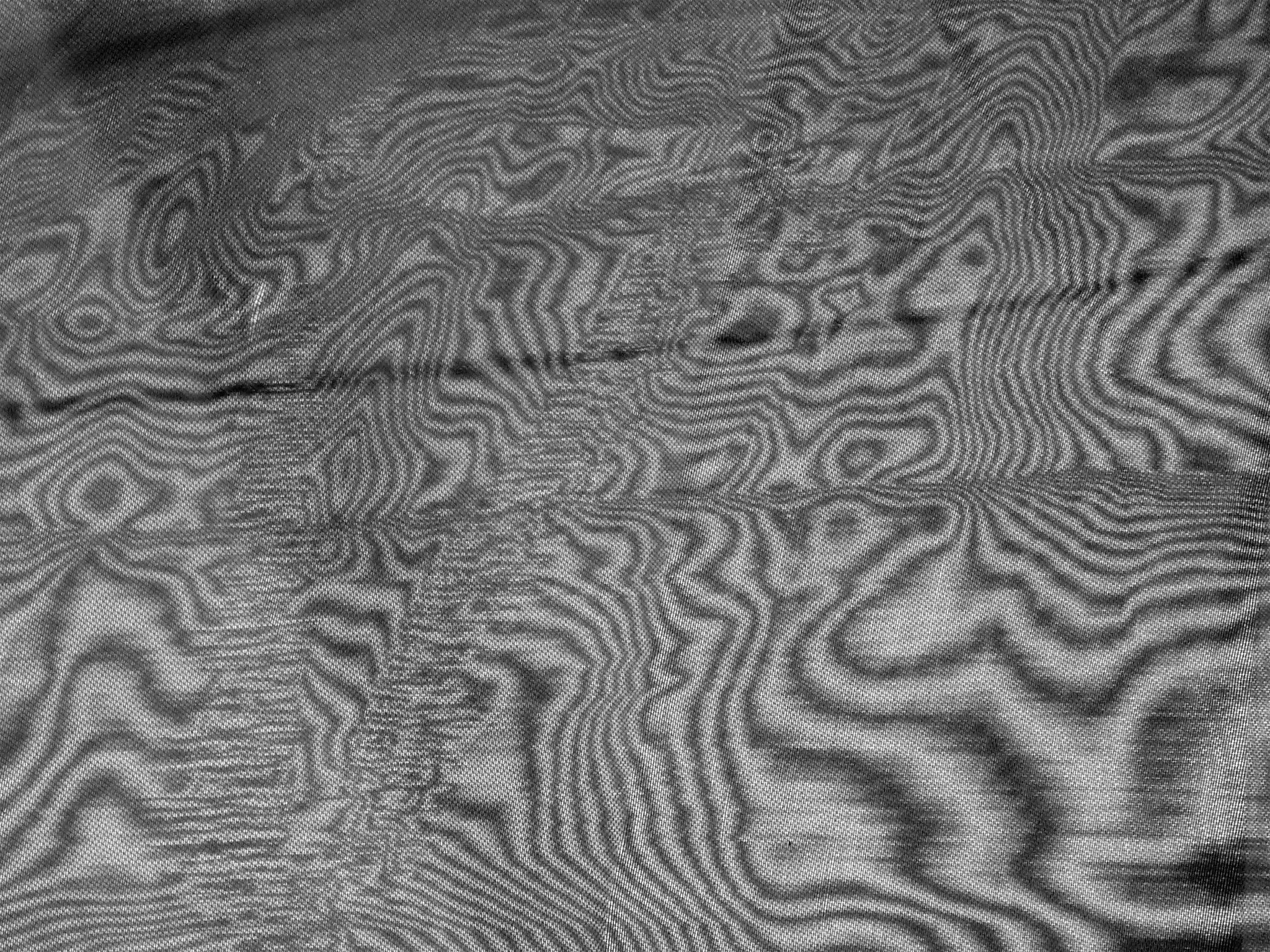
Les lignes et les rayures peuvent dérouter le programme lorsqu'il essaie d'analyser leurs limites entre les valeurs discrètes et contrastées, ce qui entraîne des artefacts disgracieux. Il est préférable d'éviter des éléments tels que des conceptions à mailles serrées ou à bandes lorsque vous travaillez avec des supports de résolution contrastée, en particulier si vous avez l'intention de les augmenter ou de réduire à l'écran.
En ce qui concerne les types de fichiers acceptables, vous pouvez utiliser des fichiers JPEG, PNG, GIF, TIFF et DPX. Premiere est également capable de lier dynamiquement des projets à des fichiers Photoshop et Illustrator , ce qui vous permet d'ajuster en permanence votre image sans la déranger de sa place dans votre montage Premiere.
Importer votre image : bonnes pratiques
Une fois que vous avez confirmé que l'image de votre choix est conforme à ce qui précède, il existe quelques bonnes pratiques dans Premiere Pro à prendre en compte lors de l'importation d'images fixes.
Avant de tirer quoi que ce soit, accédez à votre menu Préférences à partir de la liste déroulante Modifier . Accédez à vos paramètres de chronologie .
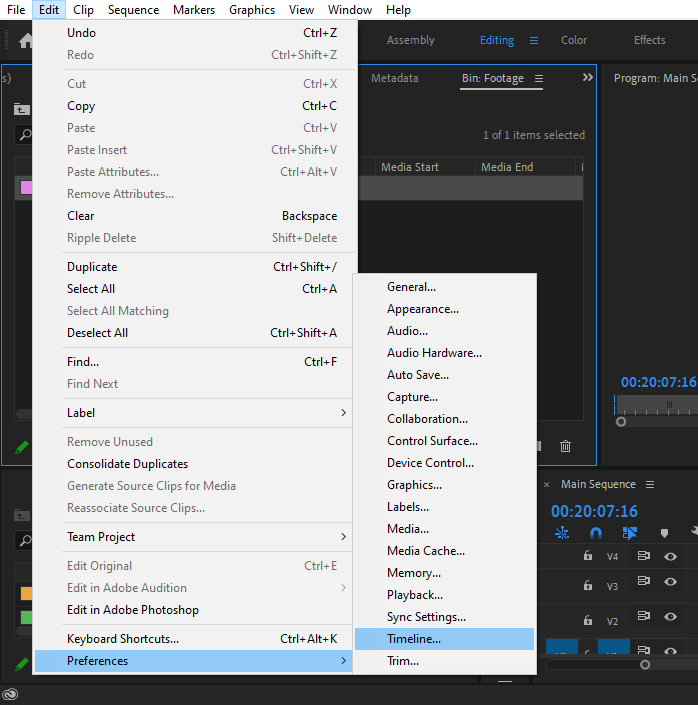
Ici, vous pourrez spécifier la longueur de chaque image fixe que vous importez dans le programme en ajustant le paramètre Durée par défaut de l'image fixe. Faire cela de manière préventive vous évitera bien des maux de tête, surtout si vous avez l'intention d'importer éventuellement une séquence d'images.
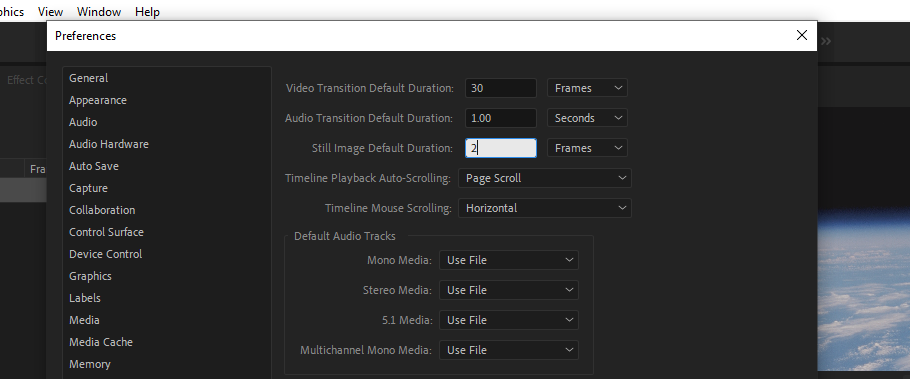
Si vous recherchez la transparence alpha dans Premiere Pro, vous pouvez attribuer des propriétés de canal dans Photoshop ou Illustrator qui seront jointes au fichier image importé dans Premiere.
Gardez à l'esprit que les JPEG ne sont pas capables d'avoir une transparence alpha avec eux, quelle que soit la provenance des images. Vous devez également vous assurer que toutes les images fixes que vous envisagez d'utiliser sont compatibles avec la vidéo en termes d'espace colorimétrique, les deux options courantes étant sRBG et NTSC RGB.
A noter également : si votre image est enregistrée en tant que fichier PSD ou AI, tous vos calques séparés seront conservés et pourront être modifiés en continu pendant que vous travaillez. Il vous sera demandé si vous souhaitez ou non les fusionner lorsque vous apportez dans Premiere Pro.
Limiter votre flux de travail à la seule suite Adobe peut être votre meilleur choix si vous utilisez ces images pour animer une séquence compliquée ou si votre projet comporte de nombreux éléments graphiques que vous prévoyez de peaufiner plusieurs fois.
Ce sera également le moment de faire preuve de diligence raisonnable en termes de conventions de nommage et de hiérarchie des dossiers, ne serait-ce que par souci d'exhaustivité et de professionnalisme. S'habituer à travailler de cette manière rendra l'édition de projets plus importants plus tard beaucoup plus facile.
Comment importer des images fixes dans Premiere Pro
Prêt à commencer ? Lancez Premiere, c'est l'heure du spectacle.
Depuis l'un de vos bacs, faites un clic droit et sélectionnez Importer dans le menu contextuel, ou appuyez sur Ctrl + I pour appeler la fenêtre d'importation . Sélectionnez l'image fixe de votre choix et cliquez sur Ouvrir .
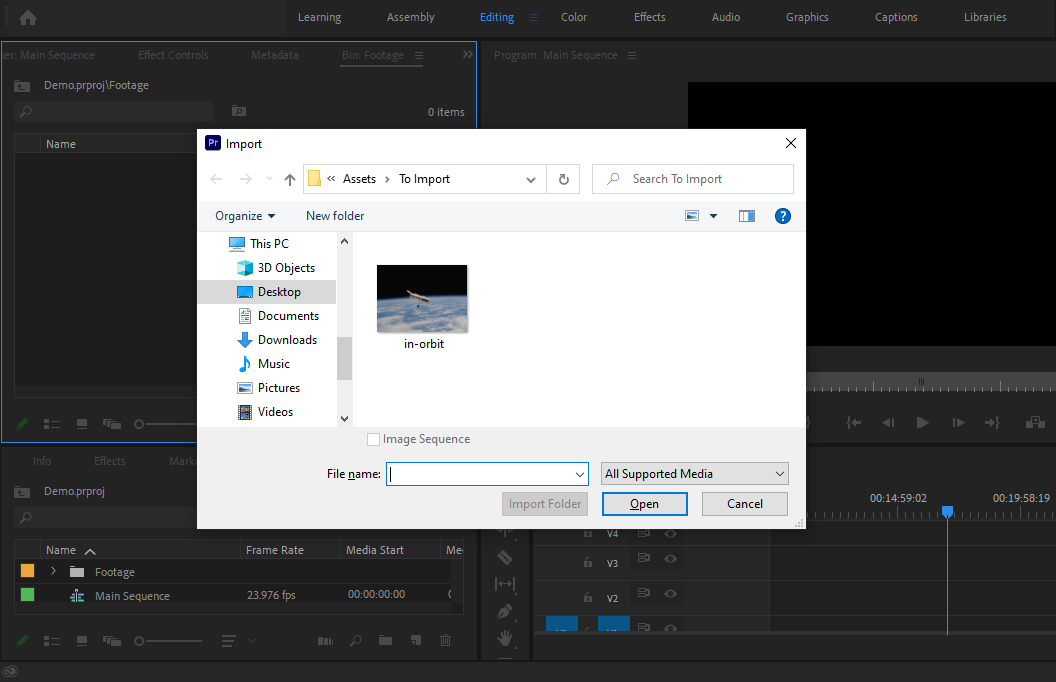
À partir de la corbeille, vous pourrez l'insérer directement dans votre chronologie. Vous pouvez utiliser le panneau Effets pour régler la position, l'échelle, la rotation et l'opacité de l'image. Vous pourrez également appliquer d'autres effets à l'image, un peu comme vous le feriez avec n'importe quel autre élément.
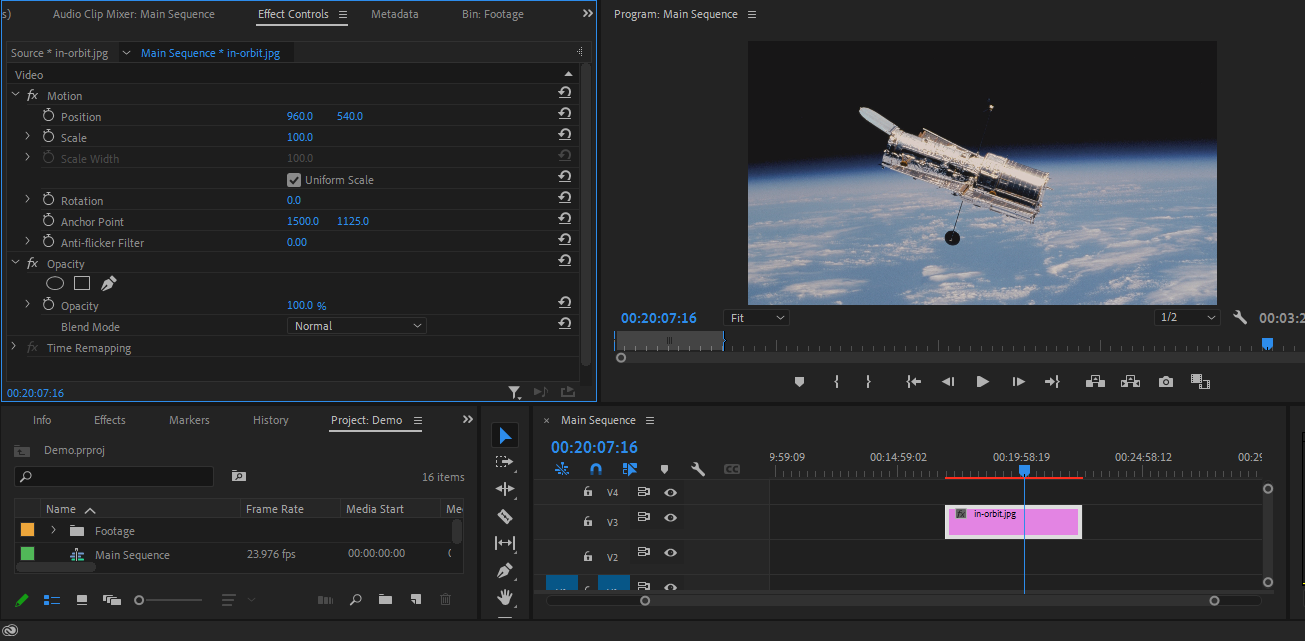
Et c'est tout. Est-ce que c'était facile ?
Quand utiliser des images fixes dans votre projet

La préparation des images est la partie ennuyeuse. Maintenant, il ne reste plus qu'à décider ce que vous allez en faire.
Nous avons plus que quelques points de départ à explorer.
1. Quand l'argent est serré
La plupart d'entre nous commençons seuls à faire des films à la maison. Le remplacement du ciel est un plaisir commun pour les foules – vous pouvez transformer votre modeste hébergement en une destination exotique et éloignée (combinaison spatiale et casque vendus séparément). Il existe de nombreuses façons de mettre à niveau même le projet le plus modeste avec des images fixes de cette manière.
2. Quand vous avez besoin de la résolution
Les images fixes constituent d'excellents atouts lorsque vous travaillez avec des effets visuels composites ; ils sont propres, nets et emballeront généralement un gros coup en termes de résolution.
Pensez à une vidéo tournée en 1080p et une autre tournée en 4K ; ce dernier vous permet d'agrandir l'image, vous recadrant sans heurter un mur. Une image fixe de plus grande proportion ne vous offrira que beaucoup plus de flexibilité en post-production.
3. Lorsque vous animez une séquence
L'animation se décline en toutes sortes de saveurs. Exploitez la persistance de la vision et donnez vie aux objets inanimés qui vous entourent. Les séquences d'images dans Premiere Pro vous permettent de le faire facilement.
4. Quand vous voulez renforcer une idée
Notre homme Ken Burns est celui qui a tout commencé. Son travail dans la réalisation de films documentaires est ce qui a fait du panoramique et de la numérisation de photos d'archives à la History Channel l'un des tropes les plus tristement célèbres à avoir jamais orné nos écrans de télévision.
Lorsque vous manquez de matériel et que vous avez besoin de faire passer votre message, cette technique fonctionne bien pour combler les lacunes sémantiques que vous pourriez avoir dans votre récit.
5. Quand vous avez beaucoup de choses à suivre
Référence pour la couleur ? Fait. Documentation pour la continuité ? Pourquoi ne voudriez-vous pas ça dans votre poche arrière après votre séance photo ? Épargnez-vous les tracas de sortir votre crayon et votre bloc-notes ; prenez une photo pour entrer dans votre système quand tout est dit et fait.
Les possibilités qui s'offrent à vous devraient vous terrifier et vous exciter
Avec un peu de réflexion latérale, votre créativité ne connaîtra aucune limite. Il existe littéralement des possibilités infinies lorsqu'il s'agit d'incorporer des images dans vos projets, ce qui peut sembler écrasant au premier abord. Il suffit d'un peu d'expérimentation pour trouver la meilleure façon d'inclure une image fixe dans votre projet.
